Инсталација оперативног система Виндовс на ГПТ-диску

- 4068
- 101
- Frankie Mayert
Когда возникает необликодость установите операцијну систему, больше пользователеј да не питају объавлать за помосьу к мастерам, поскольку уже успели приобрести практическиј опи Т установки Виндовс.
У принципу су у праву, заиста, инсталирати нови оперативни систем, који има на складишту за утовар, потпуно је једноставан. Посебно је с обзиром на то да су многи учитавани дискови такође пратили друге додатне могућности. Конкретно, они су фокусирани не само на уградњи прозора, већ и на уградњи управљачких програма, као и други софтвер.

Уградња раних верзија система Виндовс на ГПТ-Дисцу је праћена грешкама. Како то решити - у нашем члану у наставку
Нажалост, понекад веровање да ће све ићи као сат рада може се срушити као кућа карата. У процесу инсталирања Виндовс изненада након што је диск већ форматиран, постоји порука која најављује немогућност наставка процеса. Наравно, ако се корисник суочи по први пут са таквим проблемом, можда неће схватити шта је изазвало овај неуспех. Једини наговештај је фраза која је у поруци. Ова фраза каже да је немогуће инсталирати Виндовс, јер диск има ГПТ секције стила.
Нажалост, оно што је Гпт, мало зна, па почињу да паничају, верујући да је рачунар подвргнут озбиљном техничком неуспеху. Спремни смо да вам пружимо одговоре на сва ваша питања, као и да поделите савјети који ће вам помоћи да инсталирате Виндовс чак и у случајевима када је ваш рачунар опремљен ГПТ-ом.

ГПТ је модернији стил у поређењу са МБР-ом
Припремни рад
Раније су сви чврсти дискови били у пратњи МБР схема, која је била тако једноставна за инсталирање ОС-а. Многи неискусни корисници су задивљени, зашто је било потребно измислити нешто ново, да то створимо у једном разумном и "проблематичном" ГПТ стилу.
То је лако објаснити то, технолошки напредак упорно "диктира" своје нове захтеве. Тврди дискови уопште нису присутни, чије димензије прелазе неколико терабајта. Нажалост, диск са МБР кругом не може прелазити 2 ТБ. А такође се такви дискови не могу поделити на више од четири дела.
Наравно, са набавком чврстих дискова са великом запремином, корисници могу имати неочекиване проблеме. Да би их искључили, произвођачи су створили нови систем диска - ГПТ.
Ако желите да инсталирате на диск са ГПТ Виндовс 10, можда неће настати проблеми, али када покушати да инсталирају Виндовс 7, проблеме сами, као да ће се појавити на подмукну "магију". Ако сте навијач овог конкретног оперативног система, тако да то не желите одбити, без обзира на све, онда се морате упознати са нашим упутствима.
Припрема БИОС-а
Препоручујемо да у почетку проверите коју је БИОС верзија уграђена на вашу технику рачунара. Важно је да то није стари формат, већ УЕФИ. Одређивање ово је потпуно једноставно. Поново учитајте рачунар, унесите БИОС, покушајте да померите миш. Ако вас курсор поштује, мишем се савршено функционише, то значи да је ПЦ инсталиран од стране УЕФИ БИОС-а, који вам је потребан. А такође можете пронаћи потврду новог формата БИОС испитивањем његовог интерфејса.
Након што сте уверени да имате инсталиран УЕФИ БИОС, предлажемо да одете да извршите измене у његове поставке. Када сте ушли у БИОС, притисните тастер Ф7, након чега ћете се аутоматски преносити на "додатно" одељак.
У овом одељку ћете пронаћи пет картица, потребно нам је последња "Преузимање" картица, кликните на њу. У следећем отвореном прозору наћи ћете неколико реченица, препоручујемо да пронађете ЛИНЕ "УСБ подршку", кликните на њу, а затим насупрот параметрима "Следеће преузимање након неуспеха напајања" Изаберите потпуну вредност иницијализације.
Сада предлажемо да одете на одељак ГПТ, а затим пронађите опцију "Учитавање параметара", рационално је одабрати опцију УЕФИ. У следећој опцији "Учитавање са уређаја" такође морате да одаберете Прву опцију УЕФИ. Пронађите још један параметар "сигурног учитавања", инсталирајте УЕФИ режим у њега.
Остаје да промени приоритет процеса утовара, који одређује који је уређај важно да у почетку покрене систем. Због чињенице да планирате да инсталирате Виндовс 10 или 7 на чврсти диск користећи уређај за утовар, наравно, морате да пређете опцију утовара са флеш уређаја на првом месту.
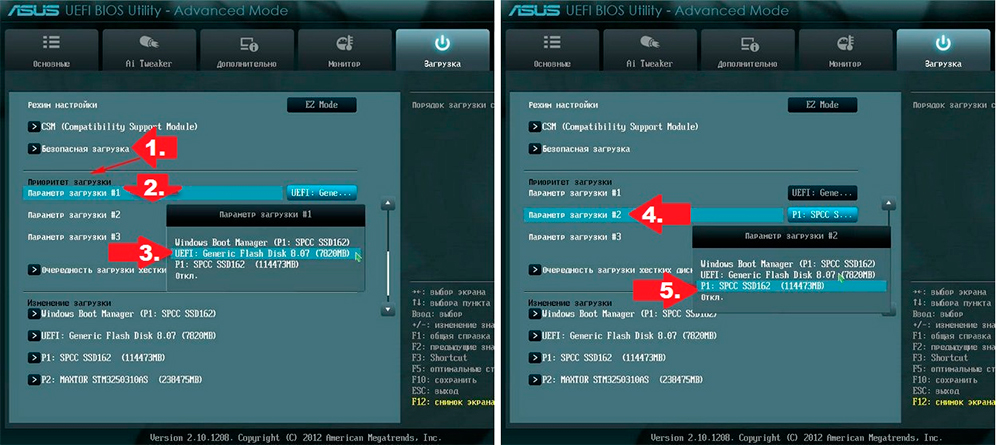
Наведите флеш уређај са првим извором, други је чврсти диск
Увођење промена завршава се на томе, остаје да поново покрене рачунар тако да све промене ступају на снагу. Поново покрените рачунар након посла са БИОС-ом на посебан начин. Да бисте то учинили, притисните тастер Ф10, а затим потврдите потребу за очувањем извршених промена.
Припрема Фласх драјвова
Па, ако сте се унапред побринули и припремили се бљескалицу за покретање, који ће вам омогућити да инсталирате на диск ГПТ Виндовс 10 или 7. Не брините ако то раније нисте учинили, то можете у овом тренутку.
Узгред, можете припремити утовар флеш уређаја на било ком рачунару, тако да ако је ваш рачунар, то још није "способан", користите "помоћ пријатеља", позајмљивање рачунара неко време. Препоручујемо да одаберете флеш уређај за учитавање оперативног система, који је најмање 8 ГБ.
Преузмите Виндовс Слика са интернета, затим помоћу одговарајућих програма, у почетку форматирајте уклоњиви уређај, ставите флеш уређај са параметрима диска за покретање, а затим пробавите слику жељених прозора на припремљену флеш уређај.
И такође можете да посетите другачији начин да креирате фласх диск за покретање, прибегавајући командној линији. Ову методу најпотуповали су искусни корисници, иако је потребна повећана бдијење, јер је праћено увођењем сервисних тимова.
Позовите командну линију, за то, кликните на два тастера истовремено: Схифт и Ф10. Сада морате доследно уносити неколико тимова. Прво, уђите у дискпарт, а затим притисните тастер Ентер, а затим одмах унесите наредбу Диск Диск. Сада ће се информације појавити у прозору о којима је на рачунару пронађен дискови. Морате сами да одредите где је ваш блиц уређај, под којим је бројем праћен. Ово није тешко, јер ће његова запремина бити назначена поред сваког диска.
Сада унесите следећу наредбу Селецт Диск 2, у којој се уместо "ДЕУЦЕ" може да се наведе друга нумеричка вредност. Зависи од тога који је број управо открио свој погон од кога планирате да инсталирате оперативни систем на рачунар.
Унесите наредне наредбе у строгом редоследу да смо навели:
- Чисто, фокусирање на радње које се односе на чишћење;
- Створити примарну партицију;
- Изаберите партицију 1, потврђујући свој избор овог одређеног одељка;
- Активно, што указује да желите да овај одељак буде активан;
- "Формат Куицк ФС = ФАТ32 Лабел =" Вин7уефи "", који је извршио форматирање;
- Доделити;
- Излаз, што вам омогућава да успешно завршите рад са командном линијом.
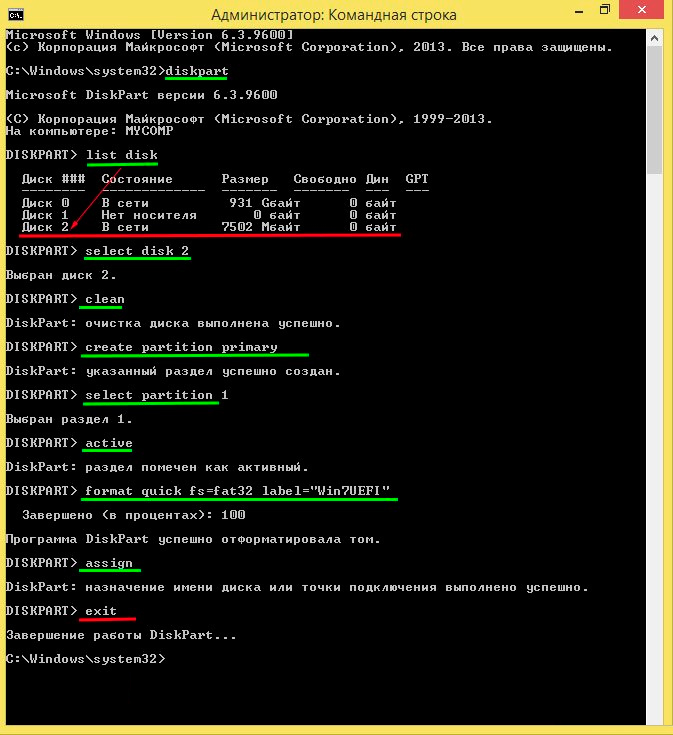
Обављају акције као што је приказано на илустрацији
Користите било који програм који вам омогућава да поставите слику диска за покретање. Добра опција за обављање таквих задатака је алат Даемон.
Остаје да уђе у други тим "Ксцопи И: *.* Ф: / е / ф / х, након тога, све потребне датотеке за утоваривање биће снимљене на нашем флеш уређају. Само капитална слова могу се мењати у овој наредби, јер слово на који означава диск на којем се снима слика Виндовс 10 или 7. Али слово Ф указује на ваш блиц.
Инсталација оперативног система
Након завршетка припремног рада, имате све да бисте правилно инсталирали Виндовс 10 или жељену "седам", предлажемо да се упознате са акционим алгоритамом, дајући се строго да нећете наићи на било какве потешкоће.
Алгоритам акција
Уметните Учитавање УСБ флеш склопа у УСБ конектор и поново покрените рачунар. Након наредног лансирања, одмах ћете бити поново промовисани у инсталационом менију оперативног система. Прво не заборавите да наведите језик који је удобан за вас. Не игноришите ово правило, јер се процес учитавања, иако се изводи у аутоматском режиму, али повремено ће бити потребно ваше учешће, тако да је то толико важно да се порука настави на језику који савршено разумете.
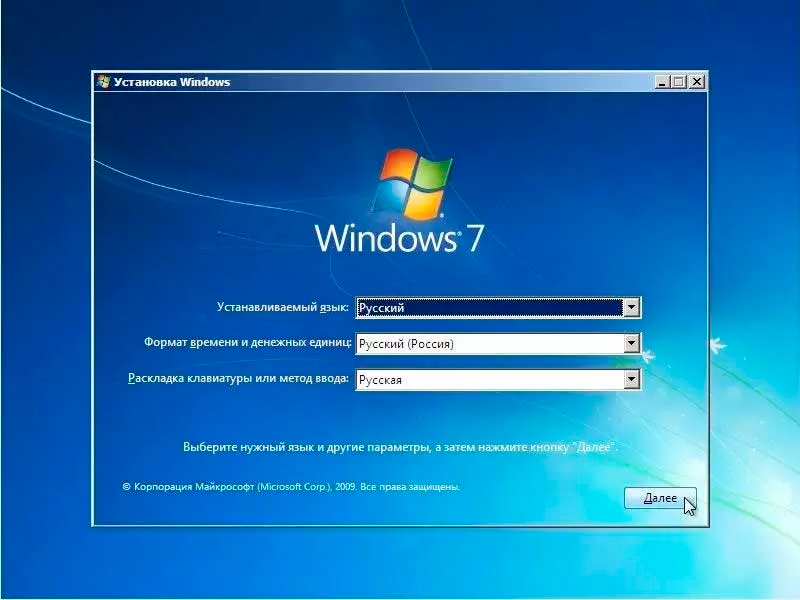
Прва фаза - назначите језик и регион
Затим одаберите опцију "Комплетна инсталација", у наредној фази ће бити информације које ваш диск има неколико одељка, не можете да обраћате пажњу на њега, али следите даље.
Током инсталације, ваш диск ће се трансформисати у ГПТ. Упозоравамо вас да ће након завршетка свих поступака, ваш чврсти диск бити потпуно чист. Из тог разлога, ако сте сачували било какве важне документе, фотографије, видео записе на рачунару, у почетку их пребаците на друге погоне и тек након што наставите да учитате нове Виндовс.
Узгред, можете да форматирате диск са МБР на ГПТ-у не само када покушавате да инсталирате нови ОС. Ако је Виндовс 10 инсталиран на вашем рачунару који је већ у овом тренутку, можете да извршите процес реформат за реформат, а да не прибегнете да се вратите операцијску собу.
У оперативним системима Виндовс 10, саграђен је тако успешан алат као "Управљање дисковима". Моћи ћете да га назовете ако кликнете на дугме "Старт", а затим кликните на "Наступи", а затим унесите "ДискМГМТ у линији.МСЦ ".
На екрану ће се појавити прозор, сви дискови који ће вам бити подељен у њему ће се приказати у њему. Мораћете да уклоните сваки од њих заузврат. Није то тешко учинити, довољно је да кликнете на диск тако да се истиче, а затим кликните на десни тастер миша, изаберите параметар "Обриши Том" у контекстним менију.
Након што на овај начин избришете све дискове, у контекстном менију биће и приступачна опција "Претвори у ГПТ-диск", који вам нудимо да користите. Овај процес форматирања се брзо наставља, али само ако нема оштећених сектора.
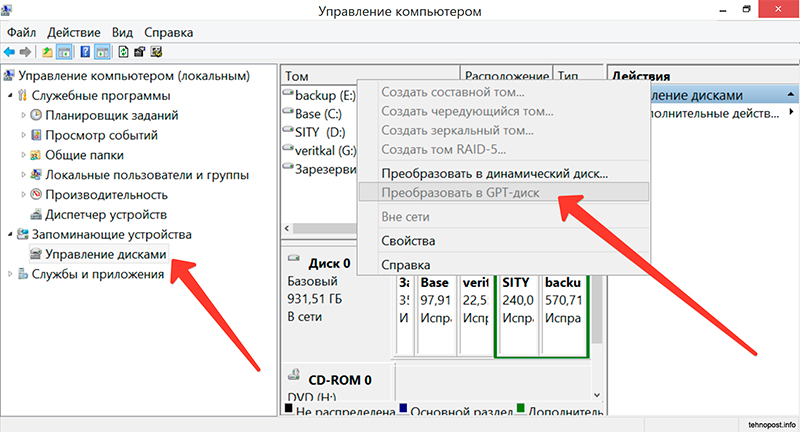
Трансформација у 10. верзији је много лакша
Чим се процес заврши, можете преузети диск у више одсека, од којих ће један бити активан. На њему је на томе да можете да инсталирате Виндовс 10 или сте по потреби оборили "седам".
Проблеми током инсталације
Нажалост, повремено морате да се бавите различитим проблематичним ситуацијама. Ако нисте могли тако лако да инсталирате ОС, уклоните све одељке и форматирајте диск у ГПТ-у, тада сте нешто пропустили, тако да морате да предузмете неке друге радње да бисте уклонили направљене грешке.
Дакле, поново покрените рачунар, након покретања прозора за прозор добродошлице, изаберите опцију "Обнова система". Даље, имаћете прилику да поново радите са командном линијом.
Већ смо радили са прва четири тима, па их неће бити тешко упознати са вама:
- ДискПарт;
- Листа диск;
- Изаберите диск к;
- Чист.
Даље, запишите команду Претвори МБР, која има за циљ да систем преформује на простору на диску. Следећа команда "Креирање преграде Примарна величина ккккккк" омогућава вам да назначите величину будућег диска. Захваљујући овом тиму да прекине чврсти диск у неколико одељка са жељеном обимом.

Један од дискова је важно да се активно активира
Један од дискова је важно да активно буде активан, јер би требало да накнадно инсталира оперативни систем. Да бисте то учинили, користите активни тим. Форматирајте овај одељак помоћу следеће команде "Формат ФС = НТФС брзо". Остаје само да вам слово доделите свој диск користећи наредбу Додели. Наравно, да бисте изашли из командне линије, морате да позовете последњи Екит тим.
Сада притисните дугме "Ажурирај" и наставите да инсталирате Виндовс. Нажалост, ако ћете овај пут бити причекани неки следећи технички неуспех, онда проблем, најбрже лежи у нечем другом.
Често, корисници не обраћају пажњу на испуштање свог система, тако да започну инсталацију са 32-битним системом, што доводи до неуспешног резултата. Важно је имати тачно 64-битни оперативни систем, само у овом случају, акције се могу узимати усмерене на форматирање диска у ГПТ-у и инсталирање новог оперативног система.
Дакле, овај процес се не може назвати радикално једноставним. Пошто би требало да изврши неколико радњи праћених увођењем команди. Међутим, по жељи, сваки корисник ће моћи да схвати како да постигне жељену ако следи предложени алгоритам.
- « Шта треба да уради у недостатку протокола Виндовс мреже ако нема протокола Виндовс мреже
- Повезивање са рачунарским џојстиком из ПС1 »

